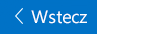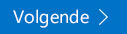Ten artykuł jest przeznaczony dla osób z wadami wzroku lub zaburzeniami poznawczymi, które korzystają z programu czytnika zawartości ekranu, takiego jak Windows Narrator, JAWS lub NVDA z produktami Microsoft 365. Ten artykuł jest częścią zestawu zawartości pomocy technicznej dotyczącej czytnika zawartości ekranu platformy Microsoft 365, w którym można znaleźć więcej informacji o ułatwieniach dostępu w naszych aplikacjach. Aby uzyskać ogólną pomoc, odwiedź stronę Pomocy technicznej firmy Microsoft.
Centrum szkoleniowe dotyczące programu Microsoft 365 > ułatwienia dostępu w pakiecie Office i systemie Windows 10
W tym module dowiesz się, jak skonfigurować konto e-mail przy użyciu klawiatury i narratora. Jeśli masz już konto Microsoft, Poczta dla systemu Windows 10 automatycznie skonfigurujesz aplikację za pomocą tego konta e-mail. Możesz również użyć dowolnego innego obsługiwanego typu konta, aby skonfigurować aplikację, lub dodać kolejne konta, takie jak Outlook.com, Gmail lub Yahoo mail albo konto służbowe. Aby zakończyć ten moduł, odtwórz klip wideo i wypróbuj przedstawione czynności.

Spróbuj!
Uwagi:
-
Aby dowiedzieć się więcej o czytnikach zawartości ekranu, przejdź do tematu Jak czytniki zawartości ekranu współpracują z pakietem Microsoft 365.
Dodawanie pierwszego konta
-
Aby uruchomić Narratora, naciśnij klawisze CTRL + logo Windows + ENTER.
-
Aby uruchomić aplikację Poczta, naciśnij klawisz logo Windows. Zostanie otwarte wyszukiwanie Cortany. Wpisz wiadomość poczta, a następnie naciśnij klawisz ENTER. Usłyszysz komunikat: "Dodaj konto".
-
Naciskaj klawisz Strzałka w dół, aż usłyszysz nazwę odpowiedniego typu konta, na przykład "Outlook.com", a następnie naciśnij klawisz ENTER.
-
Wprowadź poświadczenia konta w zależności od wybranego typu konta.
Uwaga: Ponieważ wszystkie konta e-mail są różne, okno dialogowe Tworzenie konta jest również różne.
Jeśli na przykład wybrano konto Microsoft, wykonaj dowolną z następujących czynności:
-
Jeśli usłyszysz "Wprowadź swój adres e-mail, telefon", wprowadź adres e-mail konta Microsoft, a następnie naciskaj klawisz Tab, aż usłyszysz komunikat "przycisk dalej", a następnie naciśnij klawisz ENTER. Wprowadź hasło do konta, a następnie naciskaj klawisz Tab, aż usłyszysz komunikat "przycisk Zaloguj", a następnie naciśnij klawisz ENTER.
-
Jeśli usłyszysz "Zaloguj się", naciskaj klawisz strzałki w dół, aż usłyszysz nazwę konta Microsoft, którego chcesz użyć, a następnie naciśnij klawisz ENTER.
-
-
Usłyszysz komunikat: "przycisk Done". Naciśnij klawisz ENTER, aby zakończyć tworzenie konta. Fokus zostanie przeniesiony do obszaru Skrzynka odbiorcza konta Microsoft.
Dodawanie kolejnego konta po pierwszej konfiguracji
-
W aplikacji Poczta Naciskaj klawisz Tab, aż usłyszysz "przycisk Ustawienia", a następnie naciśnij klawisz ENTER. Usłyszysz: "okienko ustawień, zarządzanie kontami".
-
Naciśnij klawisz Enter. Usłyszysz komunikat: "Lista kont", a następnie pierwsze konto na liście.
-
Naciskaj klawisz Tab, aż usłyszysz "Dodaj konto", a następnie naciśnij klawisz ENTER.
-
Zostanie otwarte okno Dodawanie konta . Naciskaj klawisz Strzałka w dół, aż usłyszysz nazwę odpowiedniego typu konta, a następnie naciśnij klawisz ENTER.
-
Wprowadź poświadczenia konta w zależności od wybranego typu konta.
Uwaga: Ponieważ wszystkie konta e-mail są różne, okno dialogowe Tworzenie konta jest również różne.
-
Usłyszysz komunikat: "przycisk Done". Naciśnij klawisz ENTER, aby zakończyć tworzenie konta. Fokus zostanie przeniesiony do obszaru Skrzynka odbiorcza konta Microsoft.
Zobacz też
Konfigurowanie konta e-mail w aplikacji Poczta za pomocą czytnika zawartości ekranu
Formatowanie tekstu wiadomości e-mail za pomocą czytnika zawartości ekranu w aplikacji Poczta
Obejrzyj klipy wideo dotyczące używania aplikacji Poczta dla systemu Windows 10 za pomocą Narratora
Wykonywanie podstawowych zadań za pomocą czytnika zawartości ekranu w aplikacji Poczta
Skróty klawiaturowe w aplikacji Poczta
Eksplorowanie i nawigowanie w wiadomościach za pomocą czytnika zawartości ekranu
Pomoc techniczna dla klientów niepełnosprawnych
Firma Microsoft chce zapewnić możliwie najlepszą obsługę dla swoich wszystkich klientów. Jeśli jesteś osobą niepełnosprawną lub masz pytania dotyczące ułatwień dostępu, skontaktuj się z zespołem Answer Desk firmy Microsoft dla osób niepełnosprawnych w celu uzyskania pomocy technicznej. Zespół pomocy technicznej Answer Desk dla osób niepełnosprawnych jest przeszkolony w zakresie używania wielu popularnych technologii ułatwień dostępu i oferuje pomoc w językach angielskim, francuskim i hiszpańskim oraz w amerykańskim języku migowym. Aby zapoznać się z informacjami kontaktowymi w swoim regionie, odwiedź witrynę Answer Desk firmy Microsoft dla osób niepełnosprawnych.
Jeśli korzystasz z produktów przeznaczonych dla instytucji rządowych, przedsiębiorstw bądź do celów komercyjnych, skontaktuj się z działem Answer Desk dla osób niepełnosprawnych w przypadku przedsiębiorstw.